安装win11提示不符合要求 win11安装不符合要求怎么办办法
很多用户在尝试安装Windows 11时都遇到了一个棘手的问题,即安装过程中提示不符合系统要求,面对这样的情况,用户往往感到困惑和无奈,不知道应该怎么办才能顺利完成安装。面对win11安装不符合要求的问题,我们应该如何解决呢?接下来我们将为大家详细介绍一些解决办法,帮助大家成功安装Windows 11系统。
win11安装不符合要求解决方法:
一、下载Windows 11安装文件
要下载和创建Windows 11安装U盘,请使用以下步骤:
打开微软下载网站。在“创建Windows 11安装”部分下,单击“立即下载”按钮将文件保存到电脑上。
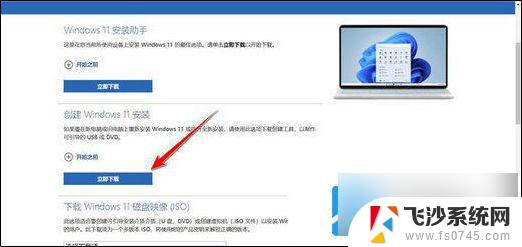
双击MediaCreationToolW11.exe文件。
单击接受按钮,同意许可条款。
选择合适的语言和版本,单击下一步按钮。
选择“U盘”选项,单击下一步按钮。
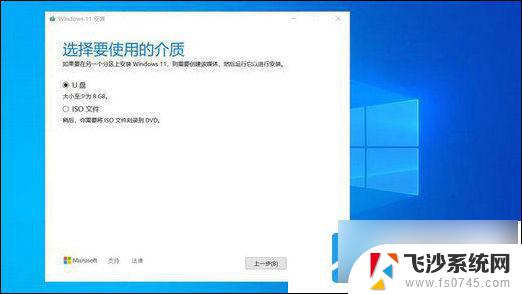
在列表中选中要创建win11安装盘的U盘,单击下一步按钮。
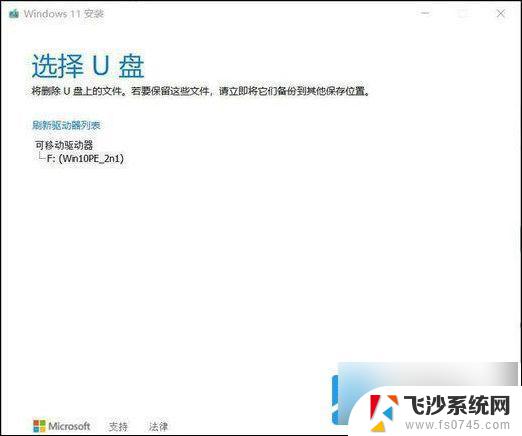
单击完成按钮。完成这些步骤后,请继续按照以下说明编辑注册表。
二、编辑注册表
1.打开任务栏中的搜索按钮,搜索regedit,打开注册表编辑器。
2.导航到以下路径:
HKEY_LOCAL_MACHINE\SYSTEM\Setup\MoSetup
3.右键单击MoSetup文件夹,选择新建DWORD(32位)值选项。
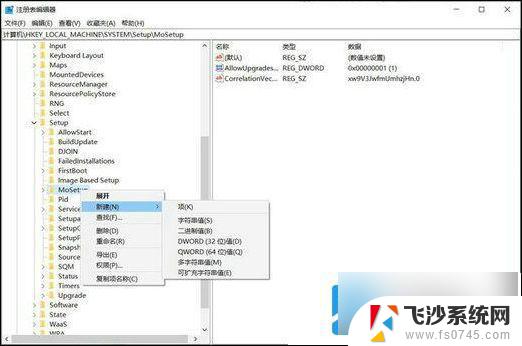
4.将键命名为AllowUpgradesWithUnsupportedTPMOrCPU。
5.双击新创建的键并将其值设置为1。
6.单击确定按钮。
完成这些步骤后,就能够在不受支持的处理器或TPM 2.0(仍需要TPM 1.2)的电脑上安装Windows 11。
三、就地升级Windows 11
在文件资源管理器中打开上面创建的win11安装U盘。
双击setup.exe文件开始升级过程。
单击下一步按钮。
单击接受按钮以确认不支持此Windows 11安装。单击安装按钮。
完成这些步骤后,计算机就可以绕过TPM 2.0和处理器的限制要求顺利升级到Windows 11。
以上就是安装win11提示不符合要求的全部内容,如果有遇到这种情况,那么你就可以根据小编的操作来进行解决,非常的简单快速,一步到位。
安装win11提示不符合要求 win11安装不符合要求怎么办办法相关教程
-
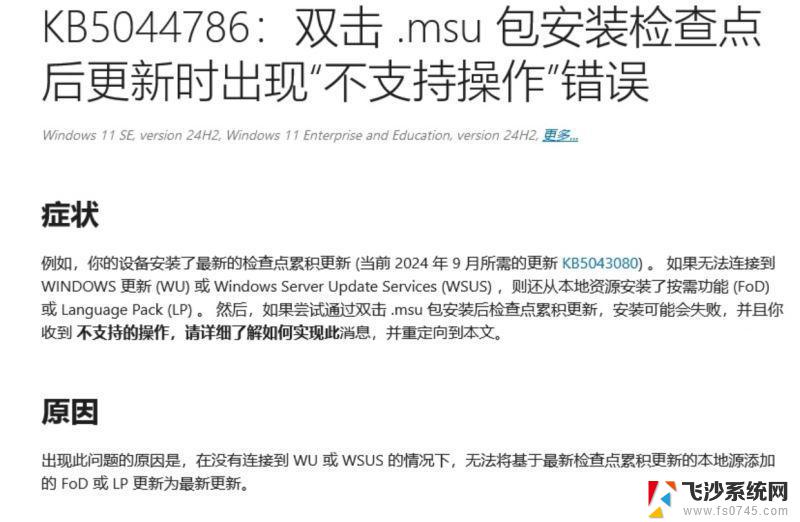 win11不符合系统最低要求 Win11 24H2 安装 9 月更新遇 BUG
win11不符合系统最低要求 Win11 24H2 安装 9 月更新遇 BUG2024-12-19
-
 win10安装最低配置要求 win10的最低配置要求是什么
win10安装最低配置要求 win10的最低配置要求是什么2024-09-05
-
 安装windows7内存的基本要求 Windows7最低配置要求
安装windows7内存的基本要求 Windows7最低配置要求2024-09-03
-
 安装win10要求 Win10最低配置要求解析
安装win10要求 Win10最低配置要求解析2024-03-17
- 安装windows10需要什么配置 Win10配置要求详解
- win11软件不能安装怎么办 升级Win11后无法安装软件怎么办
- win11启动安装程序出错 win11安装软件提示错误怎么办
- windows10安装要密匙 安装win10要密码钥匙怎么办
- 安装 win11安装net framework 3.5失败 win11netframework3.5安装不了怎么办解决方法
- gta5无法安装 GTA5安装不完整提示Social Club载入失败怎么办
- 联想笔记本新装的固态硬盘识别不到 联想电脑安装原版Win10无法识别固态硬盘解决方法
- 希沃一体机装win10 希沃一体机安装win10系统的详细方法
- 通过镜像重装win10系统 使用ISO镜像文件重装win10系统步骤
- 苹果14无法下载应用 苹果手机不能安装应用程序怎么办
- 有的应用安装不了怎么办 电脑为什么无法安装软件
- 电脑显示和主机怎么安装 电脑主机显示器组装教程
系统安装教程推荐
- 1 win10可以装xp win10系统如何安装xp系统
- 2 怎么安装驱动连接打印机 电脑如何连接打印机
- 3 win11笔记本能够回退到win10吗 win11安装后如何退回win10
- 4 惠普打印机如何安装到电脑上 惠普打印机连接电脑步骤
- 5 怎么在虚拟机里面安装win10系统 虚拟机安装win10系统详细指南
- 6 win7系统怎么用u盘安装 U盘安装Win7系统步骤
- 7 win11怎么增加ie浏览器 IE浏览器安装步骤详解
- 8 安装win11后系统反应慢 Windows11运行速度慢的原因和解决方法
- 9 win11设置安装磁盘 Windows11系统新装硬盘格式化步骤
- 10 win11安装软件弹出应用商店 Win11电脑提示在商店中搜索